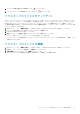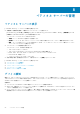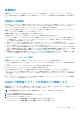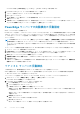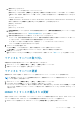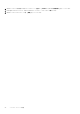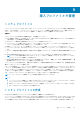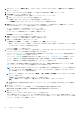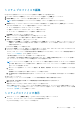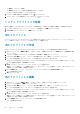Users Guide
f. [除外リスト]を入力します。
除外リストは、リストから除外する IP アドレスのリストです。
[除外リスト]に入力する値は、[開始 IP]と[終了 IP]の範囲内である必要があります。これらの値は、コンマで区切る
必要があります。各値は、最後のオクテットの値、または「-」で区切られた最後のオクテット値の範囲にすることができま
す。
たとえば、次のとおりです。
IP 範囲が 100.100.100.1~100.100.100.50 で、そのうち 100.100.100.25~100.100.100.30 および 100.100.100.40~100.100.100.45 を
除外して検出するには、[開始 IP]、[終了 IP]、および[除外リスト]に次の値を入力します。
[開始 IP]:100.100.100.1
[終了 IP]:50
[除外リスト]:25-30, 40-45
g. [展開の認証情報]ページに入力された iDRAC 認証情報を使用するには、[展開の認証情報を使用]チェック ボックスを選
択します。
展開の認証情報の詳細については、「展開用の資格情報の設定 、p. 83」を参照してください。
h. 展開の認証情報が設定されていない場合は、ユーザー名とパスワードを入力します。
デフォルトでは、展開の認証情報が設定されています。展開の認証情報以外を使用する場合は、iDRAC のユーザー名とパス
ワードを入力します。それぞれの範囲に別々の資格情報を設定することができます。
ユーザー名は 1~16 文字にする必要があります。特殊文字/、\、〜、および'はサポートされていません。
パスワードの文字数は 42 文字まで含めることができます。
3. 次のオプションを任意に選択します。
● [今すぐ実行] - ジョブを実行すると、指定した範囲内のすべての IP を検出するようになります。
● [後で実行] - ジョブを後で実行するようスケジュールすると、指定された範囲内の IP を検出します。
4. [適用]をクリックします。
検出ジョブのステータスは[ジョブの検出]ページに表示されます。詳細については、「検出ジョブ 、p. 74」を参照してくださ
い。
ベアメタル サーバーの取り外し
自動検出または手動で追加されたサーバーは、手動で取り外すことができます。
1. OMIVV ホーム ページで、[対応性と導入] > [導入] > [削除]の順にクリックします。
2. 任意のベアメタル サーバーを選択し、[OK]をクリックします。
ベアメタル サーバーの更新
更新操作では、iDRAC に接続して、基本インベントリーを収集することによって、ベアメタル サーバーを再検出します。
メモ: 「設定済み」ベアメタル サーバーで更新操作を実行すると、更新操作によってサーバーが再検出されるため、サーバーのス
テータスが「設定なし」状態に変わります。
1. OMIVV ホーム ページで、[対応性と導入] > [導入] > [更新]の順にクリックします。
2. [ベアメタル サーバーの更新]ページでサーバーを選択し、[OK]をクリックします。
ベアメタルサーバのデータの更新には、数分かかる場合があります。操作の進行中に[ベアメタル サーバーの更新]ページを閉
じることができ、再検出プロセスはバックグラウンドで続行されます。再検出されたサーバーが[ベアメタル サーバー]ページ
に表示されます。
iDRAC ライセンスの購入または更新
対応する iDRAC ライセンスがない場合、ベアメタル サーバーのステータスに非対応が表示されます。表には、iDRAC ライセンスの
ステータスが表示されます。iDRAC ライセンスの詳細情報を表示する非対応ベアメタル サーバーを選択します。
1. iDRAC ライセンスを更新するには、OMIVV ホーム ページで、[対応性と導入] > [導入]の順にクリックします。
ベアメタル サーバーの管理 55